BIOS giúp quản lý và thiết lập phần cứng máy tính, đóng vai trò quan trọng trong việc tinh chỉnh hiệu suất. Hiểu cách truy cập và cấu hình BIOS giúp bạn điều chỉnh thông số CPU, RAM, VGA một cách dễ dàng.
Tìm hiểu cách vào BIOS trên các dòng máy tính khác nhau và chỉnh thông số phần cứng để tối ưu hiệu suất.
Hướng dẫn truy cập BIOS
Bước 1: Khi khởi động máy bạn nhấn phím F2 (hoặc F12 hoặc là Delete, còn tùy các mainboard khác nhau). Sau khi truy cập vào bios, bạn sẽ thấy giao diện như sau.
Các mainboard của các nhà sản xuất khác sau thì cũng sẽ có những giao diện khác nhau, nhưng hầu hết đều có những chức năng giống nhau như là tinh chỉnh thông số CPU, RAM, HDD…
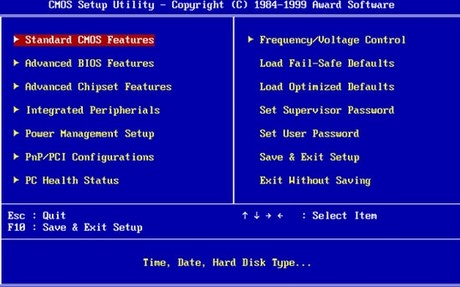
Bước 2: Để tinh chỉnh bus của RAM, VGA, bạn hãy click vào Advanced Chipset Features, bạn sẽ thấy giao diện như sau:
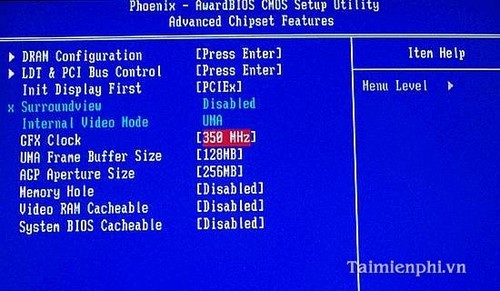
- Tại mụcDRAM Confriguration: Bạn ấn nút Enter để chọn các mức thiết lập bus của RAM, Ví dụ 533,800…
- MụcGFX Clock: Chính là bus của VGA, bạn có thể thiết lập mức cao nhất để máy chạy nhanh hơn.
- Mục WMA Frame Buffer Size: Là bộ nhớ của VGA, bạn có thể chính ở mức dung lượng cao hơn.
https://thuthuat.taimienphi.vn/truy-cap-cau-hinh-bios-836n.aspx
Truy cập BIOS giúp tinh chỉnh thông số CPU, RAM, VGA, tối ưu hiệu suất máy tính. Nếu sử dụng đúng cách, bạn có thể cải thiện tốc độ khởi động và tăng tính ổn định hệ thống. Để tránh lỗi, hãy kiểm tra kỹ trước khi thay đổi và tham khảo hướng dẫn từ nhà sản xuất.